Comment afficher et effacer l’historique des activités de Windows 10
Windows 10 collecte et enregistre l'historique de vos activités à la fois sur votre ordinateur et dans le cloud, de l'historique de navigation aux informations de localisation. Heureusement, Microsoft permet de voir facilement toutes les données qu'ils stockent et vous permet de les supprimer.
Explorons les différentes façons dont Microsoft stocke des données sur vous et comment afficher votre historique d'activité Windows 10.
Quelles données Windows 10 suit-il ?
Les données collectées par Windows incluent :
- Historique de navigation Edge
- Historique de recherche Bing
- Données de localisation (si elles sont activées)
- Commandes vocales Cortana
- Utilisation de Windows 10 pour la fonction Timeline
Si vous utilisez le HealthVault de Microsoft ou le périphérique Microsoft Band, toute activité collectée via ce service est également stockée. Microsoft dit qu'il collecte ces données pour vous fournir des résultats plus pertinents et un contenu qui vous est utile.
Comment supprimer votre historique d'activité Windows 10
Vous pouvez facilement voir quelles données Microsoft stocke et comment les supprimer. Il existe deux manières d'effacer votre activité récente sur Windows 10 :
- Depuis les paramètres de votre ordinateur.
- Depuis votre compte cloud Microsoft.
Pour le faire sur votre ordinateur, cliquez sur le bouton Paramètres dans le menu Démarrer.
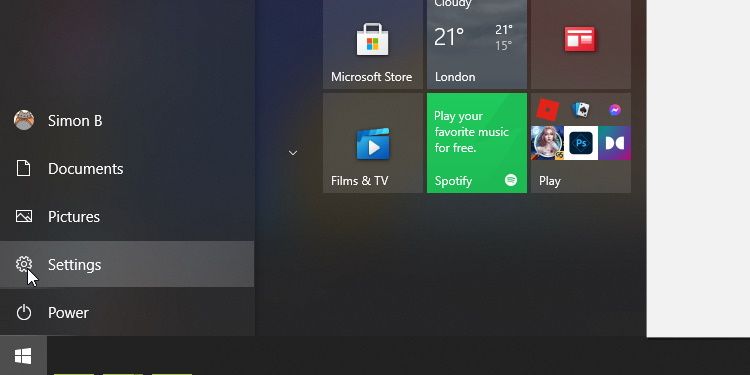
Ensuite, cliquez sur Confidentialité .
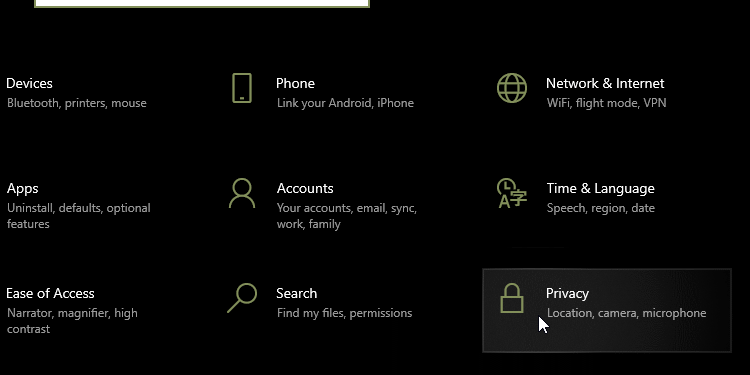
Dans la barre de gauche, sélectionnez Historique des activités .
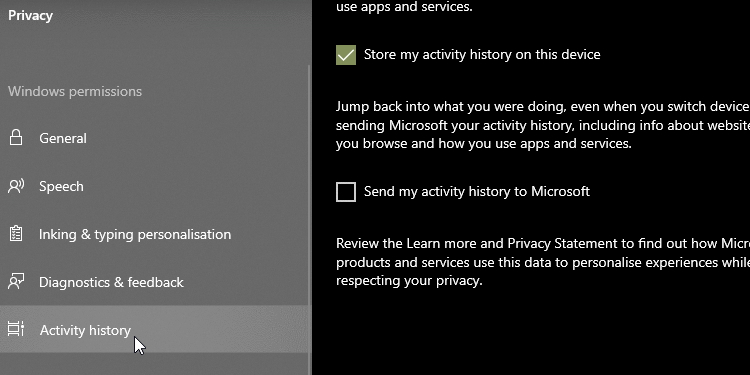
Sous Effacer l'historique des activités, cliquez sur le bouton Effacer .
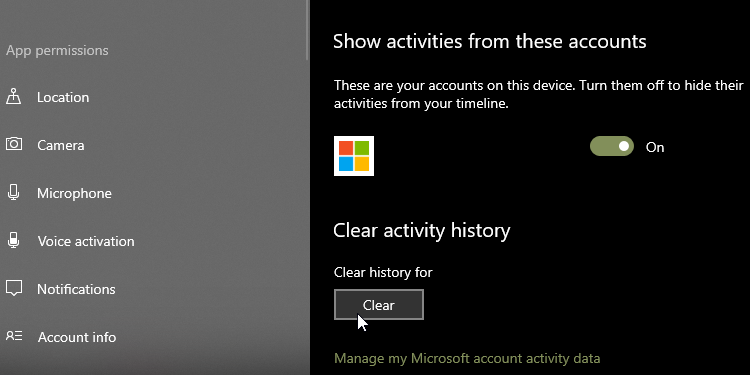
Cela effacera l'historique des activités du compte que vous utilisez actuellement.
Comment désactiver le suivi des activités dans la chronologie de Windows 10
En 2018, Microsoft a ajouté une nouvelle fonctionnalité de chronologie qui suit toutes vos activités récentes sur Windows 10. Vous pouvez l'afficher en appuyant sur les touches ALT + Windows . Vous verrez toutes les fenêtres que vous avez actuellement ouvertes, ainsi que tous les fichiers que vous avez ouverts dans le passé.
Cette activité se synchronise entre tous vos appareils, donc si vous préférez que Windows ne stocke pas votre activité, vous devez désactiver cette fonctionnalité.
Pour ce faire, accédez à la page Historique des activités comme vous l'avez fait ci-dessus. À partir de là, décochez Stocker mon historique d'activité sur cet appareil . Cela empêche Windows de se souvenir de ce que vous avez fait sur votre chronologie.
Ensuite, décochez Envoyer mon historique d'activité à Microsoft pour empêcher l'envoi de vos données aux serveurs de Microsoft. Maintenant que les deux cases sont décochées, vous devriez remarquer un manque de suivi des activités à l'avenir.
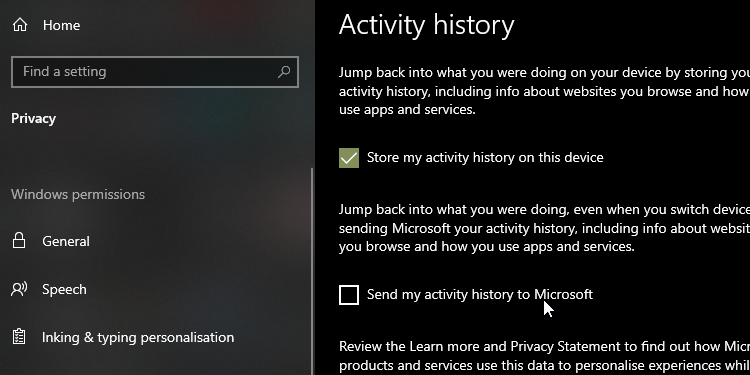
Comment afficher tout l'historique des activités de Windows 10
Si vous souhaitez afficher tout l'historique des activités sur Windows 10, vous pouvez le faire sur le site Web de confidentialité des comptes Microsoft . Lorsque vous accédez au site Web et que vous vous connectez, vous verrez une gamme de catégories. Chacun vous mènera à une page qui affiche toutes les informations que Microsoft a stockées à votre sujet, relatives à cette catégorie.
Il y a beaucoup de choses à comprendre sur cette page, alors voici un bref aperçu de chaque catégorie et que vous devriez vérifier.
Les catégories d'historique d'activité de Windows 10
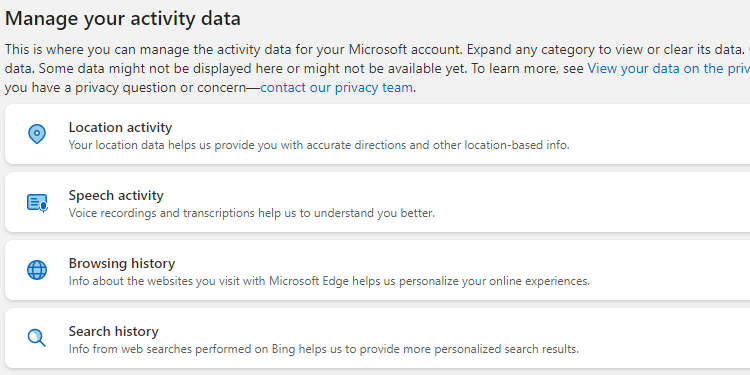
L'historique de navigation gère les données que vous avez stockées en parcourant le navigateur de Microsoft, Edge. En tant que tel, si vous n'utilisez Edge que pour télécharger Firefox ou Chrome, vous ne trouverez probablement pas beaucoup de données ici. Si Edge est votre navigateur principal, jetez un œil aux habitudes de navigation stockées ici.
L'historique de recherche n'est utile que si vous utilisez Bing. Lorsque vous utilisez un moteur de recherche comme Google, ils ont tendance à "se souvenir" de ce que vous avez recherché pour améliorer votre expérience. Microsoft utilise vos données de recherche pour mieux personnaliser les résultats de recherche, les réponses Cortana et les futures suggestions de recherche.
L'activité de localisation comprend les moments où vous autorisez un appareil Windows à accéder à votre position. Il est bon de revérifier cette partie pour voir si Windows stocke votre emplacement.
L'activité vocale devrait être la priorité absolue si vous avez déjà utilisé Cortana auparavant. Ici, vous trouverez des clips enregistrés de vous donnant des commandes à Cortana, utilisés par Microsoft pour une meilleure reconnaissance vocale.
L'activité multimédia est l'endroit où Microsoft garde un œil sur ce que vous aimez regarder pour approfondir vos recommandations. Si vous recevez des suggestions étranges à cause de quelque chose que quelqu'un d'autre a regardé, cela vaut la peine de vérifier.
L'application et le service couvrent la façon dont vous utilisez les produits Microsoft. Cette catégorie se divise en deux sections; activité pour les actions que vous avez effectuées et les performances pour les journaux système.
Vous pouvez également cliquer sur l'onglet Historique des activités pour afficher une liste complète de tous les types de données : voix, recherche, historique de navigation et informations de localisation. Microsoft permet également de filtrer facilement chaque catégorie en cliquant dessus
Comment utiliser Windows 10 et préserver votre confidentialité
Microsoft souhaite que tout le monde utilise Windows 10 le plus rapidement possible, en proposant des mises à niveau gratuites pour encourager la migration. Cependant, les utilisateurs n'ont jamais considéré Windows 10 comme un bastion de la vie privée. Depuis sa sortie, les utilisateurs ont découvert des moyens par lesquels le système d'exploitation suit ce que vous faites.
En tant que tel, une personne soucieuse de la confidentialité peut se sentir mal à l'aise que son nouveau PC soit équipé de Windows 10. Si vous préférez ne pas nettoyer le lecteur pour installer un autre système d'exploitation, vous pouvez prendre certaines mesures pour réduire les données que Microsoft collecte à votre sujet.
Malheureusement, il n'y a pas de solution miracle pour la confidentialité de Windows 10. Les étapes recommandées vont de la configuration des options lors de la configuration initiale du système d'exploitation à l'installation d'outils tiers pour garder un œil sur tout.
Le sujet du maintien de votre vie privée lors de l'utilisation de Windows 10 est si vaste qu'il mérite son propre guide. N'oubliez pas de consulter notre guide complet des paramètres de confidentialité de Windows 10 pour un aperçu complet.
Protéger vos données sous Windows 10
Windows 10 n'est pas le premier choix des défenseurs de la confidentialité pour les systèmes d'exploitation, mais vous pouvez surveiller vos données et modifier les paramètres de confidentialité en fonction de vos besoins. Vous savez maintenant comment afficher les données que Microsoft possède sur vous et comment les effacer.
Maintenant que vos données dans Windows 10 sont sécurisées, il est temps de vous assurer que tous les programmes et paramètres de votre PC sont également à toute épreuve. Il y a beaucoup de choses que vous pouvez faire pour renforcer la sécurité de votre ordinateur, comme la désinstallation de Flash et la création de points de restauration.
